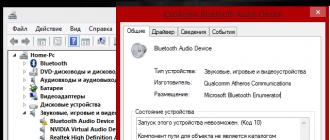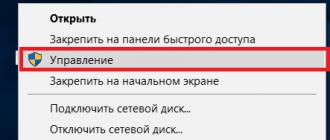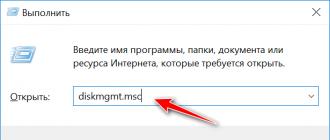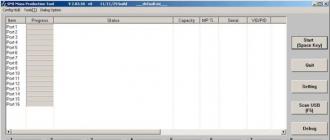Bonjour. Ton l'ordinateur ne voit pas le lecteur flash , carte mémoire ou disque dur et vous vous demandez quoi faire ? Tous les utilisateurs d’ordinateurs sont sûrement confrontés à une situation similaire, voire plusieurs.
Aujourd'hui, je vais vous aider avec cette question. Je vais vous dire quels sont les problèmes d'affichage des périphériques USB et comment les résoudre. À propos, le dernier article concernait la récupération de données à partir d'un lecteur flash. Si vous êtes intéressé, reconstituez le bagage de vos connaissances.
Votre ordinateur ne voit ni ne reconnaît le lecteur flash, le disque dur et la carte mémoire. Examinons les raisons possibles de cette situation. À la fin de l'article, n'oubliez pas de regarder un didacticiel vidéo visuel sur la façon de faire fonctionner une clé USB ou un disque dur.
Un petit aperçu de l'article
- Définition de l'appareil
- Indicateur d'alimentation
- Ports USB en façade
- Manque de nutrition
- USB désactivé dans le bios
- Périphérique USB non reconnu
- Pilotes obsolètes
- Virus
- Différents systèmes de fichiers
- Conclusion
Nous définissons l'appareil
La première étape consiste à déterminer exactement pourquoi l’ordinateur ne voit pas votre clé USB. À partir de cette réponse, il sera clair s'il est possible ou non de récupérer les données d'un lecteur flash.
Pour ce faire, vous devez accéder au Gestionnaire de périphériques Windows.
Pour y accéder, vous devez faire un clic droit sur le raccourci de mon ordinateur sur le bureau ou dans le menu démarrer, aller dans les propriétés, cliquer sur le gestionnaire de périphériques.
Sélectionnez ensuite les périphériques de disque.
Nous sommes entrés dans le gestionnaire de périphériques et l'onglet Périphériques de disque. Si votre clé USB ou votre carte mémoire apparaît dans cette liste, il est fort probable que vous puissiez récupérer des données sur celles-ci. Si le lecteur flash n'est pas là, il est fort probable que le contrôleur de la carte mémoire soit grillé. Je vous recommande d'essayer de connecter votre périphérique USB à d'autres ordinateurs.
Si rien ne change et que le lecteur flash n'est pas non plus visible, le problème vient probablement d'un contrôleur défectueux. À partir d'un tel périphérique USB, vous pouvez difficilement extraire des données, vous pouvez bien sûr contacter des institutions spéciales qui le font (elles ne sont pas disponibles dans toutes les villes), mais elles vous factureront une coquette somme pour le travail. Alors réfléchissez si vous en avez besoin ou non.
Votre clé USB est visible en tant que périphérique, mais elle n'apparaît pas dans mon ordinateur ou dans mon explorateur, ou elle demande à être formatée. Pour ce faire, vous devez accéder à la gestion des disques. Pour y accéder, vous devez suivre ces étapes. Voici des captures d'écran pour plus de clarté :
L'appareil s'affiche, écrit son volume et son système de fichiers - il est prêt à fonctionner et fonctionne normalement.
L'appareil s'affiche, affiche son volume, mais n'affiche pas le système de fichiers et écrit "non défini". Pour l'utiliser, vous devez cliquer avec le bouton droit dans la case non définie et sélectionner le format. Vous pouvez cocher la case de formatage rapide et cliquer sur OK. Une fois l'appareil formaté, il devrait fonctionner en mode de fonctionnement normal.
Affiché en tant que périphérique amovible, n'écrit aucun support et n'affiche pas le système de fichiers. Tous ces paramètres indiquent que cet appareil ne fonctionne pas correctement, qu'il y a des dommages internes ou externes au contrôleur. Il est difficile de lire les informations d'un tel lecteur flash sans un équipement spécial coûteux.
Indicateur d'alimentation
Lorsque la clé USB est connectée à l'ordinateur, un petit indicateur sur le périphérique USB doit s'allumer. S'il a pris feu et a commencé à clignoter, alors tout va bien avec le lecteur flash, mais pas avec le système d'exploitation, vous devez en rechercher la raison. Si le voyant du lecteur flash ne s'allume pas, le problème peut provenir de l'appareil lui-même ou du port connecté de l'ordinateur.
Ports USB en façade
Il y a eu des cas où une clé USB est connectée à un ordinateur via les ports USB avant, mais la clé USB ne fonctionne pas. Peut-être que ces ports USB avant sont éteints ou qu'ils ont oublié de les connecter à la carte mère.
Pas assez de nourriture
Le manque de puissance se produit principalement lors de la connexion de disques durs via les ports USB avant de l'ordinateur, les hubs et les hubs. Il est préférable de connecter ces appareils directement aux connecteurs USB de la carte mère, c'est-à-dire à l'arrière de l'ordinateur. Si vous utilisez un hub ou un hub USB, déconnectez les périphériques inutiles, cela vous aidera peut-être. En outre, la raison peut résider dans la faible alimentation de l'ordinateur.
USB désactivé dans le bios
Ce problème arrive rarement. Principalement dans les clubs informatiques et lieux de divertissement similaires. Pourquoi est-ce? Pour qu'une personne n'apporte pas de virus et ne télécharge pas divers programmes et informations inutiles sur l'ordinateur. Il s'agit plutôt d'une mesure de protection. S'il s'agit d'un ordinateur personnel, vous devez alors accéder aux paramètres du BIOS et cocher la case pour activer le lancement de périphériques USB sur la carte mère.
Périphérique USB non reconnu
Le périphérique USB n'est pas reconnu et lorsqu'une clé USB est connectée, le système d'exploitation lui attribue une lettre déjà utilisée (libellé de volume utilisé). Cela n'arrive pas toujours, il existe d'autres cas. Pour résoudre ce problème, vous devez accéder au panneau de configuration de l'ordinateur.
J'ai montré comment le saisir ci-dessus, ou vous pouvez appeler la fenêtre Exécuter - le raccourci clavier Win + R (la case à cocher entre Ctrl et Alt plus la lettre R) et tapez la commande diskmgmt.msc. Accédez à la gestion des disques, recherchez le périphérique souhaité - une clé USB, faites un clic droit dessus et sélectionnez Modifier la lettre de lecteur ou le chemin du lecteur. Dans la fenêtre qui apparaît, vous pouvez ajouter ou modifier cette lettre.
Pilotes obsolètes
Il est possible que vous ayez des pilotes obsolètes – mettez-les à jour. Pour ce faire, vous devez savoir quelle entreprise est le fabricant et le modèle de votre carte mère. Généralement écrit sur la boîte avec l'emballage, si vous les avez conservés bien sûr. Sinon, utilisez le programme Everest ou Aida. Avec leur aide, vous pourrez connaître le modèle de votre carte mère et de nombreuses autres informations utiles sur votre ordinateur. Une fois que tout le monde le sait, vous devez vous rendre sur le site officiel du fabricant, rechercher la carte mère requise et télécharger les pilotes du chipset et du périphérique USB, le cas échéant.
Virus
Il est arrivé que l'ordinateur ne reconnaisse pas le lecteur flash en raison de virus apparus dans votre système d'exploitation. Pour ce faire, je recommande d’utiliser de bons programmes antivirus et d’effectuer une analyse antivirus complète au moins une fois par mois. Si vous ne l'avez pas, vous pouvez utiliser la version antivirus gratuite Kaspersky Yandex ou acheter un produit payant.
Différents systèmes de fichiers
Cela arrive, mais très rarement. Votre ordinateur ne voit pas le lecteur flash en raison d'un conflit entre les systèmes de fichiers de l'ordinateur et le lecteur flash. La plupart des lecteurs flash fonctionnent dans deux systèmes de fichiers FAT et FAT32, et les disques durs dans NTFS.
Vous pouvez essayer de formater votre clé USB dans un autre format tel que FAT32 ou NTFS. Peut-être que tout fonctionnera bien après.
Information utile. Sur une clé USB au format FAT et FAT32, vous pouvez télécharger des informations dans un fichier ne dépassant pas 4 gigaoctets, et bien plus sur un disque dur. Par conséquent, si vous rencontrez un tel problème, préparez-vous à cela et gardez-le à l'esprit.
Et pour le dessert, regardez un court didacticiel vidéo sur la façon de faire en sorte que l'ordinateur voie une clé USB et un disque dur. Pour un visionnage pratique et agréable, je vous recommande de regarder cette vidéo en plein écran, c'est-à-dire en mode plein écran.
L'ordinateur ne voit pas le lecteur flash et le disque dur
De nos jours, presque tout le monde utilise des clés USB. Il s'agit d'un moyen simple et fiable de transférer et de stocker des informations. Mais la panne de ces appareils est devenue un problème courant pour de nombreux utilisateurs. Vous trouverez ci-dessous toutes les causes possibles des problèmes et les options pour les résoudre.
Tout d'abord, des moyens plus simples et plus efficaces de résoudre le problème seront décrits. Vous devez donc suivre les recommandations dans l'ordre. Mais n'oubliez pas que certains problèmes, tels que de graves dommages physiques, ne peuvent être éliminés.
Raisons pour lesquelles le système ne reconnaît pas l'appareil
Pour le fonctionnement d'un périphérique USB, il dispose d'un contrôleur spécial intégré. Avec un certain échec, il peut se bloquer, ce qui empêchera l'ordinateur de reconnaître la clé USB.
La raison de la panne peut être une surtension, un retrait brutal du lecteur flash, son formatage incorrect, etc. Les violations de ce type peuvent toujours être corrigées, mais en cas de dommages mécaniques ou thermiques, il est impossible de restaurer le fonctionnement de la clé USB.
Vous pouvez comprendre qu'une clé USB n'est pas détectée par un ordinateur par les facteurs suivants :
- Le périphérique USB est connecté, mais l'ordinateur dit « insérer le disque » ;
- le message « Appareil connecté, non détecté » apparaît ;
- émet une demande de formatage du lecteur flash ;
- un message d'erreur de lecture de données apparaît ;
- le voyant du lecteur est allumé, mais il ne s'affiche pas sur l'ordinateur, etc.
De plus, la cause de l'échec peut être :
- ports USB non fonctionnels de l'ordinateur ;
- pilotes obsolètes ;
- virus sur l'appareil ;
- échecs de configuration dans le BIOS ;
- système de fichiers différent du périphérique USB et de l'ordinateur ;
- attribuer une lettre de lecteur à un disque dur connecté, etc.
Vérification du conducteur
Tout d'abord, vous devez vérifier si le pilote est correctement installé sur l'ordinateur.
Pour cela, allez dans « Gestion des disques » :

Essayez maintenant de brancher et de débrancher votre périphérique USB et voyez s'il apparaît dans cette fenêtre. Si le lecteur flash est affiché et que l'état est « Sain), faites un clic droit dessus et sélectionnez « Rendre la partition active ».
En cas de dysfonctionnement, l'état affichera l'étiquette « Non alloué », « Non initialisé » ou « Inconnu », ce qui signifie que l'appareil est endommagé.
Le système peut attribuer la mauvaise lettre au lecteur flash, ce qui ne permettra pas non plus de le reconnaître. Faites un clic droit sur l'appareil et sélectionnez « Modifier la lettre de lecteur » et attribuez une valeur différente :

Le pilote du lecteur flash lui-même doit être vérifié dans le gestionnaire de périphériques :
- commencer;
- Panneau de contrôle;
- Gestionnaire de périphériques.
Si le pilote du lecteur flash n'est pas installé, un ou plusieurs périphériques USB auront des points d'interrogation jaunes à côté d'eux.
Erreurs matérielles informatiques
Lorsqu'une nouvelle clé USB n'est pas détectée dans le PC, insérez-la dans différents ports USB. En fonctionnement normal dans tous les emplacements sauf un, la cause du problème est un problème dans ce port.
Le même problème peut survenir lors de la connexion d'une clé USB non pas directement, mais via un hub USB ou un câble d'extension. Essayez de brancher l'appareil directement sur le port USB. Si tout a fonctionné, l'adaptateur en est la cause.
Il arrive que de nombreux appareils soient connectés à l'ordinateur via USB, les ports peuvent alors ne pas avoir suffisamment de puissance pour faire fonctionner la clé USB. Déconnectez les autres appareils des ports un par un, en ne laissant que la souris et le clavier. Si la clé USB fonctionne désormais, la cause du dysfonctionnement est un manque de puissance.

Photo : Transformateur hub USB Apacer PH150
Dans ce cas, il est préférable de mettre une alimentation plus puissante ou un hub USB avec une alimentation séparée. Mais si la taille du périphérique flash est très grande, les ordinateurs portables plus anciens n'en tireront tout simplement pas d'énergie. Avec cette option, le problème est presque impossible à résoudre.
Un autre problème est le chauffage du périphérique USB connecté. Le défaut peut provenir du circuit sur la carte de l'appareil.
Vous pouvez vérifier cela sur un autre ordinateur : s'il continue à chauffer, la clé USB est défectueuse. Et si tout va bien ailleurs, le port de l'ordinateur lui-même peut être court-circuité.
Si la clé USB et le port USB sont bons, le voyant de l'appareil s'allumera. La cause du problème est alors systémique et non matérielle.
Vidéo : Récupérer une clé USB non reconnue par l'ordinateur
Vérification des virus
Alors pourquoi la carte flash est-elle vue par l'ordinateur, mais pas lisible ? Une des raisons pourrait être un virus qui infecte le fichier de démarrage de la clé USB. Pour cette raison, l'appareil ne démarre pas du tout ou est immédiatement bloqué par l'antivirus. Et s'il s'affiche, il donne un avertissement « Accès refusé » lorsque vous essayez de l'ouvrir.
Tout d'abord, vous devez détruire le fichier de démarrage infecté "autorun.inf". Pour cela, saisissez l'adresse de la clé USB dans l'explorateur (par exemple, G:/) :

- "Service";
- « Propriétés du dossier » ;
- "Voir";
- « Fichiers et dossiers cachés » ;
- "Afficher les fichiers et dossiers cachés".
Le fichier téléchargé sera maintenant affiché. Il doit être supprimé et l'antivirus analyse les données de l'ensemble de l'appareil.
Si le lecteur flash ne s'ouvre pas via l'Explorateur, utilisez la ligne de commande :

Configuration USB dans le BIOS
Le lecteur flash peut ne pas être reconnu car les ports USB sont désactivés dans le BIOS. Cela arrive très rarement, mais il est préférable de vérifier les paramètres au cas où. Veuillez noter que dans un port USB désactivé, aucun périphérique ne sera reconnu, donc si d'autres fonctionnent correctement, ignorez cette étape.
Pour accéder au BIOS, redémarrez l'ordinateur et, tout en l'allumant, appuyez sur le bouton Suppr ou F2. Différents PC peuvent avoir des touches différentes, alors regardez ce qui sera écrit sur l'écran (comme "Appuyez sur F2 pour accéder à la configuration"). Si un tableau bleu avec les paramètres s'ouvre, alors tout est correct - vous êtes entré dans le BIOS.
Vous devriez maintenant trouver l'élément de menu qui contrôle l'inclusion de l'USB. Son nom peut varier, mais le plus souvent il s'agit de l'onglet Avancé (Périphériques, Périphériques intégrés) :

Dans celui-ci, recherchez l'élément Configuration / Contrôleur USB, etc. Il existe de nombreuses options de menu du BIOS, il est donc assez difficile de spécifier l'élément exact. Mais le mot USB doit être présent. Assurez-vous maintenant que la prise en charge USB est « Activée », sinon, activez-la :

Certaines versions du BIOS réglementent non seulement l'inclusion du contrôleur, mais indiquent également son mode de fonctionnement - V1.1 ou V1.1 + V2.0 (3.0 est déjà disponible). Choisissez l'option qui prend en charge toutes les directions (V1.1+V2.0). Enregistrez les paramètres et quittez le BIOS (le plus souvent la touche F10).
La clé USB n'est pas détectée par le système en raison d'erreurs
Après le formatage, qui n'a peut-être pas été entièrement réussi, le système d'exploitation peut ne pas voir le lecteur flash en raison d'erreurs. Cela peut être vérifié dans l'élément "Gestion des disques", dont l'entrée a été décrite ci-dessus. S'il y a une inscription « En bonne santé » à côté du support flash, mais qu'elle n'est toujours pas visible dans l'explorateur, la raison peut être une erreur de formatage.

Vous pouvez résoudre ce problème avec un nouveau formatage. Faites un clic droit sur l'appareil et sélectionnez "Formater". Le lecteur flash devrait maintenant s'afficher et fonctionner sans erreur.
Différents systèmes de fichiers d'une carte flash et d'un ordinateur
Pour restaurer la clé USB, qui n'est pas détectée dans le PC, vous devez modifier le système de fichiers, ce qui peut entraîner un conflit dans l'ordinateur. Le système de fichiers de ces derniers est le plus souvent NTFS, et le périphérique flash est FAT32. Dans la fenêtre « Gestion des disques », vous pouvez voir les types de systèmes de fichiers des différents supports PC.
Un formatage correct résout le problème. Pour ça:

Dans la fenêtre qui s'ouvre, vérifiez la correspondance entre la capacité spécifiée et les paramètres de la clé USB. Spécifiez le système de fichiers comme NTFS et cochez la case à côté de « Rapide (effacer la table des matières) ». Cliquez maintenant sur "Démarrer" :

Confirmez vos actions :

Une fois le processus terminé, le système vous informera :

Photo : mise en forme du message terminée
Mises à jour du système d'exploitation requises pour fonctionner
Lorsque Windows XP est installé, la clé USB peut ne pas être reconnue en raison de mises à jour obsolètes nécessaires à son fonctionnement. Cependant, certaines clés USB peuvent fonctionner sur les ports USB d'un PC, tandis que d'autres ne le font pas.
Les principales mises à jour nécessaires au fonctionnement normal des périphériques USB :
- KB925196 - reconnaissance incorrecte ;
- KB817900 - Arrêtez le port une fois le périphérique retiré et redémarré ;
- KB968132 - erreurs lors de la connexion de plusieurs lecteurs flash ;
- KB88740 - Erreur Rundll32.exe ;
- KB895962 : le périphérique USB cesse de fonctionner après la mise hors tension de l'imprimante ;
- KB871233 - La carte Flash ne fonctionne pas après la sortie du mode veille ou hibernation du PC
- KB314634 - prise en charge des anciens périphériques USB uniquement ;
- KB312370 (2007) - Prise en charge USB 2.0.
Méthodes de récupération
Lorsqu'aucun problème n'est détecté avec le système, vous pouvez utiliser des programmes de récupération spéciaux :

- ChipGenius - détermine le fabricant et d'autres informations sur l'appareil ;
- AlcorMP - reflasher les contrôleurs flash USB de la plupart des fabricants ;
- Outil de récupération JetFlash - Flashe les lecteurs flash de Transcend.
Si l'ordinateur indique « Veuillez insérer le disque » lors du démarrage, le problème peut provenir de pilotes obsolètes qui doivent être supprimés.

Pour ça:
- lorsque l'ordinateur est éteint, déconnectez tous les périphériques USB (à l'exception de la souris et du clavier) ;
- allumez le PC ;
- téléchargez le programme « DriveCleanup » ;
- copiez le "drivecleunup.exe" 32 bits ou 64 bits dans le dossier C:\Windows\System32 selon la version du système d'exploitation ;
- allez sur la ligne de commande et écrivez « drivecleunup.exe » ;
- les pilotes commenceront à se désinstaller :
Après cela, redémarrez votre ordinateur. Insérez une clé USB et le système trouvera de nouveaux pilotes pour celle-ci.

Un lecteur flash peut ne pas être détecté pour de nombreuses raisons, dont les principales sont un dysfonctionnement du périphérique ou du port USB, ainsi que des erreurs système, dont la plupart sont éliminées par un formatage et une installation appropriés des pilotes. Certains programmes sont également capables d'aider à restaurer la clé USB, vous devez donc suivre les instructions dans l'ordre.
Il peut y avoir de nombreuses raisons pour lesquelles un ordinateur ou un ordinateur portable ne voit pas une clé USB. Et il est assez difficile de déterminer de quoi il s'agit. Après tout, la raison peut être liée à la fois au PC et au périphérique USB lui-même. Il n’y a qu’une seule issue dans ce cas : essayer toutes les options possibles.
Et pour vous faciliter cette tâche, vous trouverez ci-dessous 8 recommandations sur la façon de résoudre un problème similaire. Les embouts sont universels et adaptés à tous les PC et ordinateurs portables fonctionnant sous Windows XP, 7, 8 ou 10.
Vérification des performances d'une clé USB
Si le lecteur flash n'est pas reconnu par l'ordinateur, vérifiez tout d'abord : est-ce qu'il fonctionne du tout ? Le moyen le plus simple est de le connecter à un autre ordinateur portable ou PC.
Regardez le voyant du périphérique USB (disponible sur tous les modèles modernes). S'il ne brille pas, la clé USB est probablement déjà inopérante. Bien que vous puissiez simplement l'extraire de manière incorrecte. Dans ce cas, je recommande la lecture.
Vérification des ports USB
La deuxième raison pour laquelle la clé USB n'est pas reconnue par l'ordinateur est que vous la connectez à un connecteur USB qui ne fonctionne pas. Même si cela a fonctionné hier, vous devez quand même le vérifier. Pour ce faire, connectez un autre appareil au même port - une souris, une imprimante, un smartphone. Vous pouvez également connecter une clé USB au connecteur situé sur le panneau arrière.
Mise à jour de la configuration
Si la clé USB ne s'affiche pas sous Windows 7, 8 ou 10, accédez au "Gestionnaire de périphériques" (il peut être ouvert via Démarrer - Panneau de configuration).
Après cela:
- Trouvez votre clé USB. Il se trouve généralement sous « Contrôleurs USB » ou « Autres périphériques » et peut être appelé périphérique de stockage de masse ou inconnu (ou nom commun : Kingstone, Silicon Power, etc.).

- Sélectionnez-le, faites un clic droit et cliquez sur "Supprimer".

- Dans le menu supérieur, sélectionnez Action - Mettre à jour la configuration.

Installation d'un utilitaire de Microsoft
Après cela, vous devez ouvrir les paramètres (« Configuration USB »). Comme il existe de nombreuses versions du BIOS, le chemin sera différent dans chaque cas. Par exemple, dans la capture d'écran ci-dessous, l'élément souhaité se trouve dans la section « Avancé ».

Ouvrez-le et vérifiez que l'option « Activé » est indiquée en face du « Contrôleur USB ». Si ce n'est pas le cas, sélectionnez l'élément souhaité.

Changer la lettre de l'appareil
Pour corriger cette erreur :
- Allez dans Démarrer – Panneau de configuration – Outils d’administration.

- Sélectionnez le raccourci "Gestion de l'ordinateur".

- A gauche, cliquez sur l'onglet "Gestion des disques".
 Onglet Gestion des disques
Onglet Gestion des disques - Sélectionnez le lecteur flash (il est signé comme "Périphérique amovible"), faites un clic droit et sélectionnez la ligne "Modifier la lettre de lecteur". Pour vérifier quelle lettre n'est pas prise, regardez dans « Poste de travail ».

Mise à jour du pilote
Si le lecteur flash n'est pas reconnu sur l'ordinateur portable, la raison peut être due à des pilotes obsolètes. Dans ce cas, ils doivent être mis à jour. Le plus simple à utiliser (ils feront tout automatiquement).
À propos, si vous possédez un ancien PC, les lecteurs flash d'une capacité de 32 Go ou plus n'y sont pas affichés.
Et vous permet de sauvegarder rapidement des fichiers et des documents texte importants. Cependant, les utilisateurs sont parfois confrontés au fait que la clé USB ne s'affiche pas sur l'ordinateur. que-faire dans cette situation? Qu'est-ce qui pourrait causer ce genre de problème ?
Il convient de garder à l'esprit que parfois l'ordinateur cesse de voir les supports amovibles, même s'il n'y avait aucun problème auparavant. Dans certaines situations, le PC n'affiche pas le contenu des dossiers, et parfois il ne « voit » pas du tout que l'appareil est connecté. Se trouvant dans une telle situation, chaque utilisateur se pose une question tout à fait logique : « Pourquoi ma clé USB ne s'affiche-t-elle pas sur mon ordinateur ? Certains commencent à paniquer, craignant que toutes les données sauvegardées ne soient désormais perdues. Mais ne désespérez pas prématurément. Vous devez d’abord traiter calmement les causes du problème. Il peut y en avoir plusieurs.
Manque de courant ou problèmes de prise
En règle générale, les unités système fixes disposent de plusieurs ports pour connecter un support USB à la fois. Certains d'entre eux sont situés à l'avant de "l'unité centrale" et cessent souvent de fonctionner correctement.
Dans ce cas, vous devez essayer d'insérer la clé USB dans l'emplacement situé à l'arrière de l'ordinateur. S'il n'y a pas de ports correspondants, vous devez alors vérifier la prise casque, qui est généralement également située à l'avant de l'unité centrale. Si la piste audio n'est pas lue, le problème est dû à un dysfonctionnement mécanique des connecteurs. Une autre explication est qu'ils n'étaient pas connectés à l'origine à la carte mère du PC. Les développeurs commettent très souvent cette erreur lors de la production de « systèmes ».
De plus, si l'ordinateur est via USB, cela peut indiquer que trop peu d'énergie est fournie au connecteur, c'est pourquoi le support s'allume et s'éteint constamment. Cela est dû aux erreurs des développeurs, qui ne placent pas toujours les câbles le plus étroitement possible dans les bonnes rainures.
Si le lecteur flash ne s'affiche pas dans le dossier « Poste de travail » pour ces raisons, il sera alors difficile de résoudre le problème par vous-même. Il est beaucoup plus facile de contacter un centre de service ou de retourner une unité système défectueuse au vendeur.

Si le problème n'est pas lié à un manque de puissance ou à un mauvais fonctionnement des connecteurs, il convient alors d'envisager d'autres causes de support amovible non fonctionnel.
Conducteurs
Chaque clé USB dispose d'un logiciel installé par défaut, qui doit être automatiquement activé lorsque l'appareil est connecté à un PC. Cependant, Windows 7 n'installe pas toujours correctement le pilote. C'est ici qu'apparaît la raison la plus courante pour laquelle un lecteur flash ne s'affiche pas dans « Poste de travail ».
Pour résoudre ce problème, vous devez accéder au "Gestionnaire de périphériques". Vous pouvez le faire de deux manières :
- Faites un clic droit sur l'inscription « Poste de travail » et sélectionnez la ligne « Propriétés ». A gauche dans la fenêtre qui s'ouvre, il y aura une liste des répertoires disponibles. À partir de là, vous devez sélectionner "Gestionnaire de périphériques".
- Faites un clic gauche sur "Démarrer" et lancez la recherche du nom du répertoire souhaité.
Si tout est fait correctement, une nouvelle fenêtre s'ouvrira avec une liste de tous les appareils connectés et un rapport sur leur travail. Dans cette liste, vous devez trouver "Contrôleurs USB". Il y aura un signe "+" à côté de l'inscription. Vous devez cliquer dessus et voir s'il y a un point d'exclamation devant l'un des appareils.
Si l'un des pilotes ne fonctionne pas correctement, vous devez cliquer dessus avec le bouton droit et sélectionner "Mettre à jour". Après cela, le système essaiera de trouver lui-même le bon logiciel.

Si cela ne se produit pas sur l'ordinateur, les pilotes nécessaires peuvent être installés manuellement. Pour ce faire, vous devez vous rendre sur le site Web du fabricant du lecteur amovible et télécharger la version actuelle du logiciel. Après cela, vous pouvez soit exécuter le fichier directement à partir du dossier de téléchargement, soit accéder à nouveau au "Gestionnaire de périphériques" et spécifier le chemin d'accès au dossier où se trouvent les pilotes nécessaires.
Si l'ordinateur ne voit plus la clé USB, vous pouvez utiliser d'autres méthodes pour résoudre ce problème.
Dépanneurs Windows
Cette méthode ne convient pas dans les cas où l'appareil n'est pas du tout détecté par le système. Si l'ordinateur voit le lecteur flash, mais n'ouvre pas les fichiers qui y sont stockés, dans ce cas, Windows lui-même aidera à résoudre le problème.
Pour utiliser les outils de dépannage standard, vous devez retirer la clé USB et la réinsérer. Après cela, le système informe généralement qu'il n'a pas été possible d'installer le logiciel sur l'appareil et propose d'essayer de résoudre le problème.
Si une telle fonction n'est pas disponible sur votre ordinateur, ne désespérez pas. Pour ce faire, rendez-vous sur le site officiel de Microsoft et téléchargez l'utilitaire nécessaire. Après cela, exécutez-le et cliquez sur le bouton "Suivant". Le programme commencera automatiquement à diagnostiquer et à corriger d'éventuels dysfonctionnements. En conséquence, l'utilitaire rendra compte du verdict et proposera plusieurs options parmi lesquelles choisir pour résoudre le problème. L'utilisateur n'a qu'à suivre les recommandations du programme.
Dans certains cas, les outils de dépannage standard génèrent un rapport indiquant qu'aucun problème n'a été détecté. Cela signifie que les fonctionnalités de l'utilitaire n'étaient pas suffisantes pour fonctionner. Cela peut également indiquer que le problème réside dans le lecteur amovible lui-même.
Parfois, le lecteur flash ne s'affiche pas dans le dossier « Poste de travail » pour un certain nombre d'autres raisons.
Virus
Les virus et logiciels espions peuvent également affecter le bon fonctionnement du système. Dans ce cas, des erreurs telles que « Accès refusé » apparaissent le plus souvent à l'écran. Cela signifie que les virus et les chevaux de Troie ont endommagé le pilote de périphérique d'origine et remplacé plusieurs fichiers.
Pour résoudre ce problème, vous devez accéder à "Ordinateur" et saisir le nom du lecteur flash dans la barre d'adresse (il s'agit généralement d'une sorte de lettre latine), en indiquant les caractères ":\" après. Ensuite, vous devez appuyer sur Entrée. La prochaine étape ouvrira très probablement un dossier vide. Pour rendre ses fichiers visibles, accédez simplement au répertoire d'exécution automatique. Pour ce faire, sélectionnez "Service" et allez dans "Propriétés", après quoi une nouvelle fenêtre s'ouvrira.

Dans celui-ci, vous devez trouver l'onglet "Affichage" et faire défiler le curseur tout en bas. Après avoir trouvé « Masquer les fichiers », vous devez décocher cette option et activer la visibilité des fichiers cachés. Après cela, il suffit de confirmer l'opération et tous les fichiers nécessaires devraient apparaître dans le dossier du lecteur flash. Cependant, ce n'est pas tout. Le fait est qu'après ces manipulations dans le dossier "Poste de travail", la clé USB n'apparaît toujours pas, cela est dû au fait que le fichier affecté par le virus n'a pas encore été supprimé.
Pour vous en débarrasser, vous devez trouver un document appelé autorun.inf et le supprimer. Après cela, il ne reste plus qu'à analyser le système à la recherche d'éventuels logiciels malveillants. Il est possible que des fichiers de virus résiduels soient présents sur l'ordinateur.
Si rien n'y fait et que la clé USB n'est pas visible par le téléphone et l'ordinateur, vous pouvez alors essayer d'effectuer des manipulations plus complexes.
Vous pouvez également essayer de déconnecter tous les appareils de l'ordinateur et de redémarrer le PC. Après cela, vous devez l'analyser à la recherche de virus, éteindre et rallumer l'appareil, puis connecter ensuite la clé USB. Le fait est que le virus n'est peut-être pas sur le PC lui-même, mais sur un périphérique supplémentaire qui y est connecté, il doit donc être désactivé.
Formatage des médias
Si l'appareil n'est pas visible non seulement sur le PC, mais également sur le smartphone, les problèmes peuvent être plus graves. En règle générale, dans ce cas, un message apparaît sur le moniteur indiquant que le disque en cours d'installation doit être formaté. Lorsque vous commencez à répondre aux exigences du système, vous devez comprendre que cette opération détruira absolument toutes les données des supports amovibles. Mais en plus des documents nécessaires, les logiciels malveillants ou incorrects seront également supprimés.
Pour activer ce processus, cliquez simplement sur "Formater" et attendez que le système nettoie le lecteur flash.
Pour démarrer le processus de formatage manuellement, effectuez simplement les manipulations suivantes :
- Allez dans « Propriétés » en faisant un clic droit sur « Poste de travail ».
- Dans le menu déroulant, activez la fonction de formatage.
- Choisissez un système de fichiers qui correspondra parfaitement au PC.
- Cochez la case à côté de Rapide. Dans ce cas, les fichiers peuvent être sauvegardés, mais les dossiers « cassés » ne disparaîtront pas avec eux.
- Appuyez sur Start".
Il existe d'autres raisons qui sont responsables du fait que le lecteur flash ne s'affiche pas dans le dossier Poste de travail.
Conflit de partition
Cela se produit lorsque, pour une raison quelconque, le système ne peut pas reconnaître le nom du lecteur flash. Le fait est que plusieurs disques peuvent être installés sur un ordinateur. Si l'utilisateur a donné à l'un d'eux le nom "K" et qu'en même temps le même index est défini par défaut sur le support amovible, cela échouera. Résoudre un tel problème est très simple.

Pour cela, allez dans le "Panneau de configuration" et faites une sélection par catégorie (ce sera plus pratique). Après cela, vous devez trouver le panneau d'administration et sélectionner "Gestion de l'ordinateur". Dans ce cas, toutes les manipulations doivent être effectuées exclusivement pour le compte de l'administrateur. Sinon, toutes les opérations seront vaines, puisque le système n'acceptera pas les modifications apportées.
Il y a 3 catégories dans le panneau d'administration. Parmi eux, vous devez sélectionner "Périphériques de mémoire". Après avoir ouvert une nouvelle fenêtre, une liste de tous les disques enregistrés dans le système s'affichera sur la droite. Cette liste comprendra également un périphérique sans nom - il s'agit d'un lecteur flash dont le nom "n'a pas plu" au système d'exploitation.
Pour corriger ce petit oubli, il suffit d'attribuer un nouvel index au lecteur. Pour ce faire, faites un clic droit sur la clé USB sans nom et sélectionnez "Modifier la lettre".
Après cela, une nouvelle fenêtre apparaîtra sur le moniteur de l'ordinateur portable et le système proposera de modifier la lettre. Pour une clé USB, il n'est pas recommandé d'utiliser la lettre « A », car elle ne s'applique qu'aux disquettes. Pour la même raison, vous ne devez pas utiliser le symbole « B ». L'index "C" est généralement attribué à la partition système principale du disque dur. La lettre "D" est responsable de la deuxième partition logique, elle ne rentre donc pas non plus.
Tous les autres caractères peuvent être utilisés en toute sécurité pour le lecteur.
En continuant à comprendre pourquoi le lecteur flash n'est pas visible sur l'ordinateur et comment résoudre ce problème, il convient d'envisager quelques options supplémentaires.
Remplacement de la rallonge
Toutes sortes de répartiteurs sont souvent utilisés pour les ports USB. De tels fils échouent très souvent. Il leur arrive la même chose qu'avec les écouteurs : les contacts s'éloignent ou se cassent, ce qui rend impossible l'utilisation correcte de l'accessoire.
Cela peut se produire si trop d'appareils étaient connectés au PC en même temps. Dans ce cas, il est recommandé d'essayer de connecter la clé USB directement à l'ordinateur. Si cela fonctionne correctement, alors tout est dans la rallonge. Cela vaut également la peine d'essayer le répartiteur avec un autre appareil pour voir s'il fonctionne.

Cependant, il arrive parfois que même après toutes ces manipulations, l'ordinateur ne voit pas la clé USB. que-faire dans cette situation? Ne désespérez pas. Peut-être que les emplacements pour lecteurs amovibles sont simplement désactivés.
Comment activer les ports USB
Parfois, les vendeurs, pour des raisons inconnues, désactivent les connecteurs en utilisant les paramètres système « fins ». Peut-être que cela est fait pour que les acheteurs se tournent vers eux pour des services payants. Cependant, vous pouvez tout gérer vous-même.
Pour ce faire, vous devez accéder au BIOS. Après cela, vous devez vous rendre dans la section responsable des contrôleurs et activer les connecteurs s'ils sont effectivement désactivés. En règle générale, les paramètres nécessaires se trouvent dans la section Avancé. Pour activer les contrôleurs, utilisez simplement les flèches du clavier pour sélectionner Activer à côté de la ligne Contrôleurs USB. Ensuite, appuyez simplement sur F10 pour enregistrer vos modifications. Après cela, il ne reste plus qu'à démarrer l'ordinateur en mode normal.
Il existe également une explication plus simple expliquant pourquoi un ordinateur Windows ne voit pas de clé USB.
Dommages mécaniques
Un appareil miniature pourrait tomber au sol ou dans l’eau. A la suite d'un choc, ses parties fragiles s'abîment très facilement.
Pour vérifier les performances du lecteur flash, insérez-le simplement dans l'emplacement approprié du PC. Si le voyant du lecteur ne s'allume pas et que l'ordinateur n'émet pas de « vous-esquivez » caractéristique, l'accessoire peut être endommagé.
Dans ce cas, il sera très difficile de « réanimer » la clé USB par vous-même. Bien sûr, vous pouvez essayer de l'apporter à un centre de service où un spécialiste pourra restaurer les données. C'est pourquoi il est préférable de ne pas stocker les informations sur un seul support miniature. En outre, les experts recommandent de sauvegarder les données importantes non pas sur des lecteurs flash, mais sur des disques durs amovibles. Ils cassent beaucoup moins souvent et durent plus longtemps.

Programmes spécialisés
Si un utilisateur a acheté une clé USB auprès des fabricants populaires Kingston, Verbatium et autres, vous devez vous familiariser avec les logiciels proposés par ces sociétés. Si vous consultez leurs sites Web officiels, vous pouvez y trouver des utilitaires spécialisés qui vous aideront à restaurer rapidement l'appareil. Vous pouvez également rechercher sur Internet autre chose provenant d’autres fabricants.
Cependant, vous ne devez pas télécharger de tels programmes à partir de sites qui ne sont pas liés à l'entreprise qui fabrique les clés USB. Dans ce cas, vous pouvez avoir des logiciels malveillants dangereux sur votre ordinateur.
Sachant pourquoi l'ordinateur ne voit pas le lecteur flash, que faire et comment résoudre ce problème, vous pouvez essayer de le résoudre vous-même. Cependant, à l'avenir, il vaut la peine de se donner pour règle d'utiliser plusieurs disques à la fois. C'est le seul moyen d'être sûr que les données et fichiers importants ne seront pas perdus au moment le plus inattendu. Il est également recommandé de nettoyer le registre du PC en temps opportun et de rechercher des virus. Certains d'entre eux peuvent se trouver dans des fichiers système. Par conséquent, n'oubliez pas la sécurité du système d'exploitation.